Як налаштувати віддалений робочий стіл у Windows 11
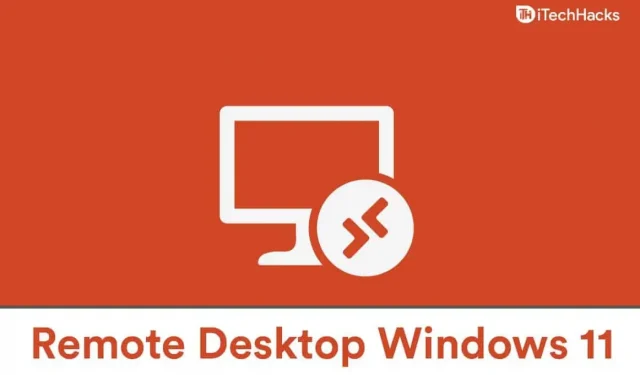
Віддалений робочий стіл — це функція Windows, яка дозволяє підключатися до комп’ютера з будь-якої точки світу. Коли комп’ютер увімкнено, ви можете використовувати цю функцію для віддаленого доступу до нього. Віддалений робочий стіл був доступний у Windows 10, і з виходом Windows 11 люди цікавляться, чи зможуть вони ним користуватися чи ні. Вам не потрібно турбуватися про це, оскільки ви можете легко використовувати віддалений робочий стіл у Windows 11.
Як налаштувати віддалений робочий стіл у Windows 11
Windows 11 — це новіша версія Windows, яка також є наступницею Windows 10. Ця публікація буде корисною, якщо ви не знаєте, як налаштувати та використовувати віддалені робочі столи в Windows 11.
Увімкніть віддалений робочий стіл у Windows 11
Ви можете легко ввімкнути віддалений робочий стіл у Windows 11. Якщо ви не знаєте, як увімкнути віддалений робочий стіл, виконайте такі дії:
- Відкрийте налаштування комп’ютера з меню «Пуск» або натисніть комбінацію клавіш Windows + I , щоб відкрити налаштування. Ви перейдете на вкладку «Система» в налаштуваннях. Якщо ви не на системній вкладці , відкрийте її з лівої бічної панелі.
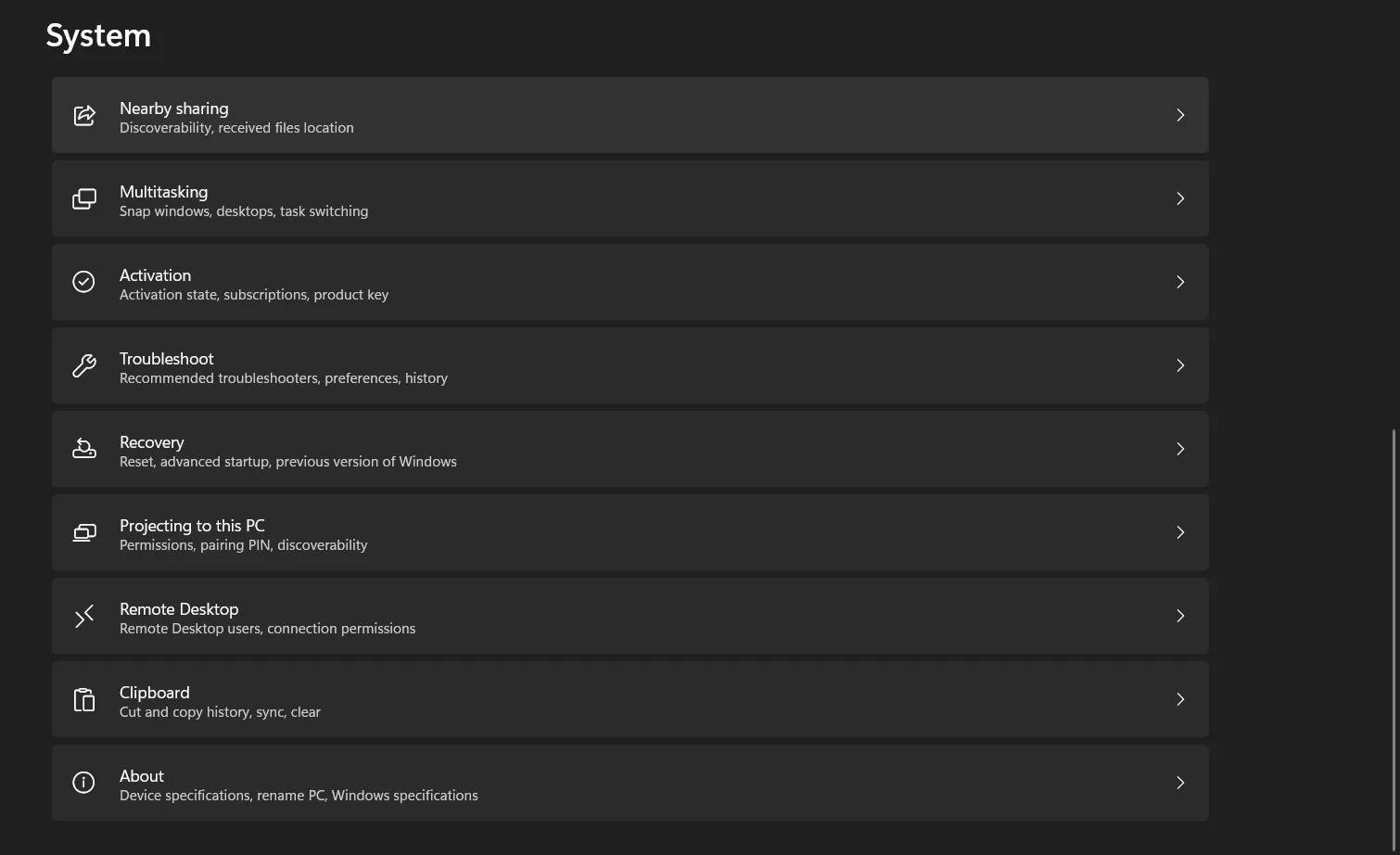
- Тепер на вкладці «Система» натисніть «Віддалений робочий стіл» , щоб відкрити його.
- Віддалений робочий стіл відкриється в налаштуваннях. Тут переконайтеся, що перемикач Remote Desktop увімкнено. Якщо його не ввімкнено, увімкніть його, щоб запустити віддалений робочий стіл.
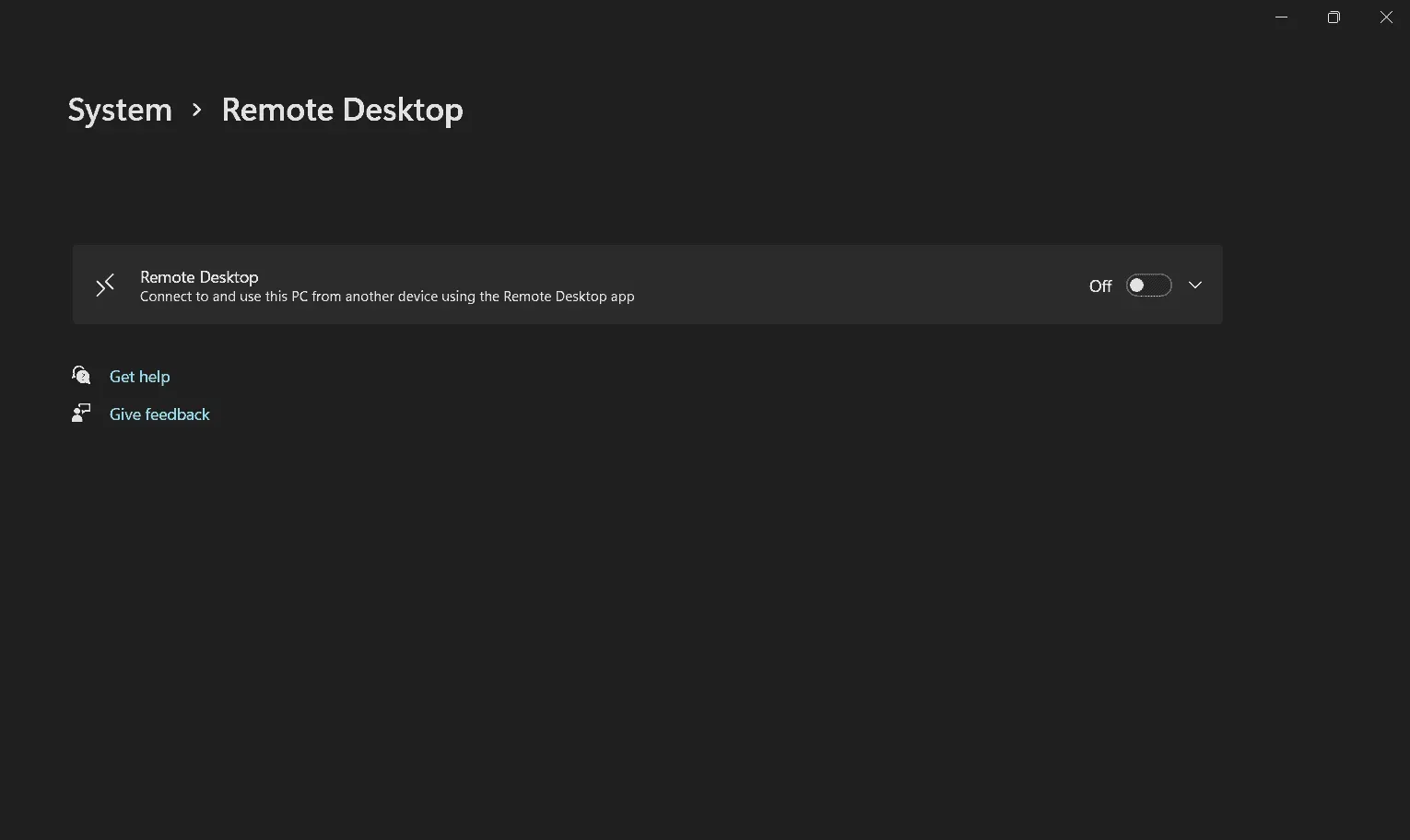
- Вам потрібно буде підтвердити запит, щоб мати можливість використовувати Remote Desktop.
- Далі ви побачите ім’я свого ПК, за допомогою якого ви можете підключитися до свого ПК з іншого ПК.
- Тепер вам потрібно буде додати користувачів до Remote Desktop Users. Для цього натисніть «Використовувати віддалений робочий стіл» , а потім у наступному вікні, що з’явиться, натисніть «Додати».
- Додайте користувача звідси, а потім натисніть OK. Таким чином ви зможете використовувати віддалений робочий стіл у Windows 11.
- Як створити завдання за допомогою планувальника завдань Windows 11
- Як пришвидшити Windows 11 і оптимізувати продуктивність
- Як виправити збій робочого столу в Windows 11
Заключні слова
Ось як ви можете ввімкнути віддалений робочий стіл у Windows 11. Виконуючи наведені вище кроки, ви зможете використовувати програму підключення до віддаленого робочого стола в Windows 11 без необхідності використовувати сторонню програму для цього. Сподіваємося, ця стаття допомогла вам налаштувати віддалений робочий стіл у Windows 11.



Залишити відповідь